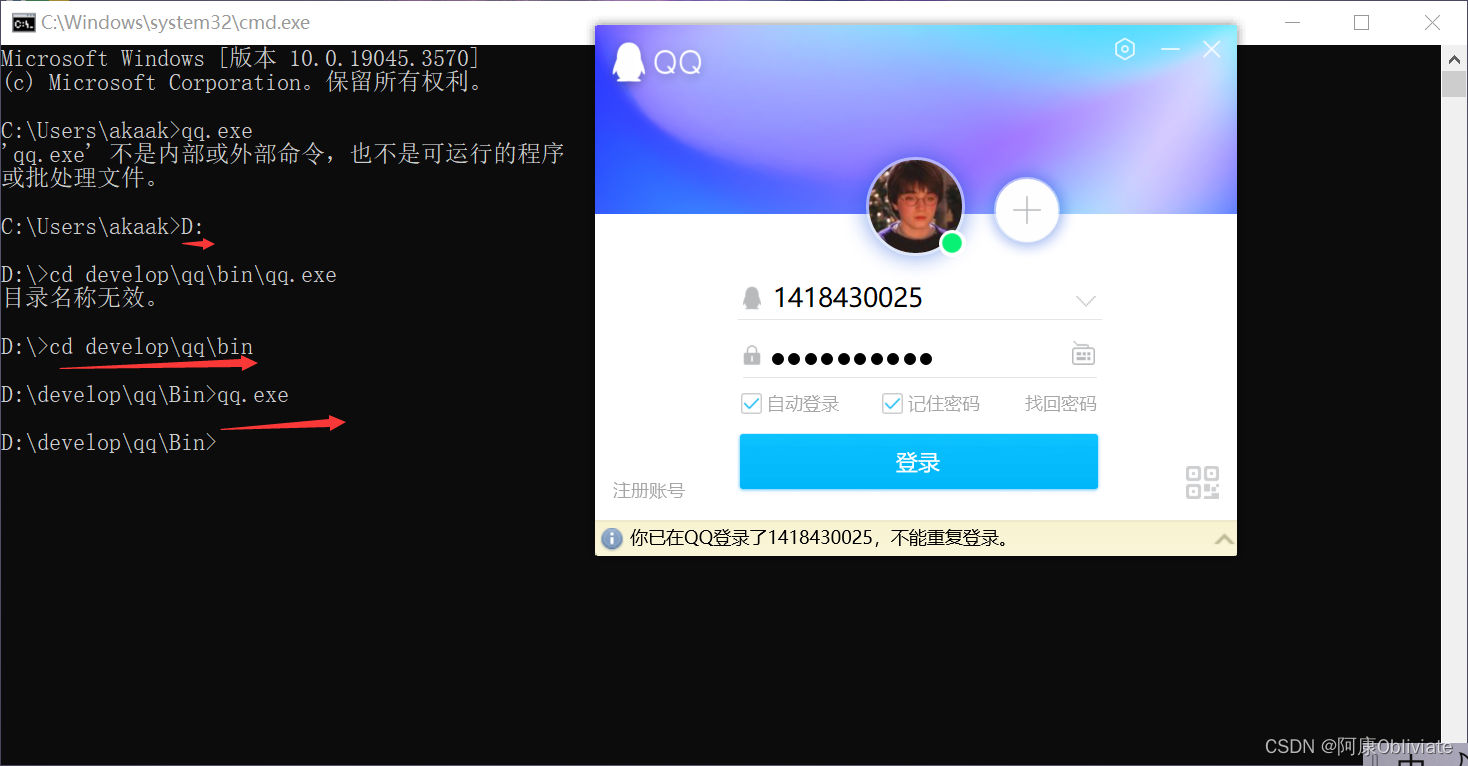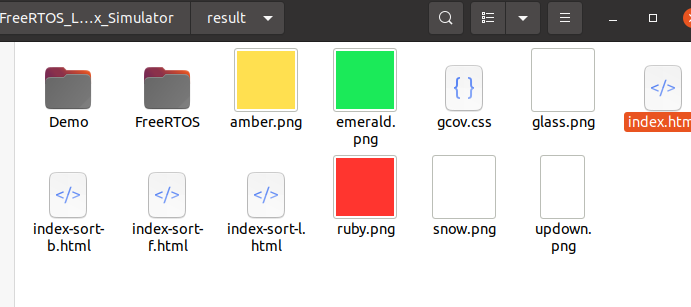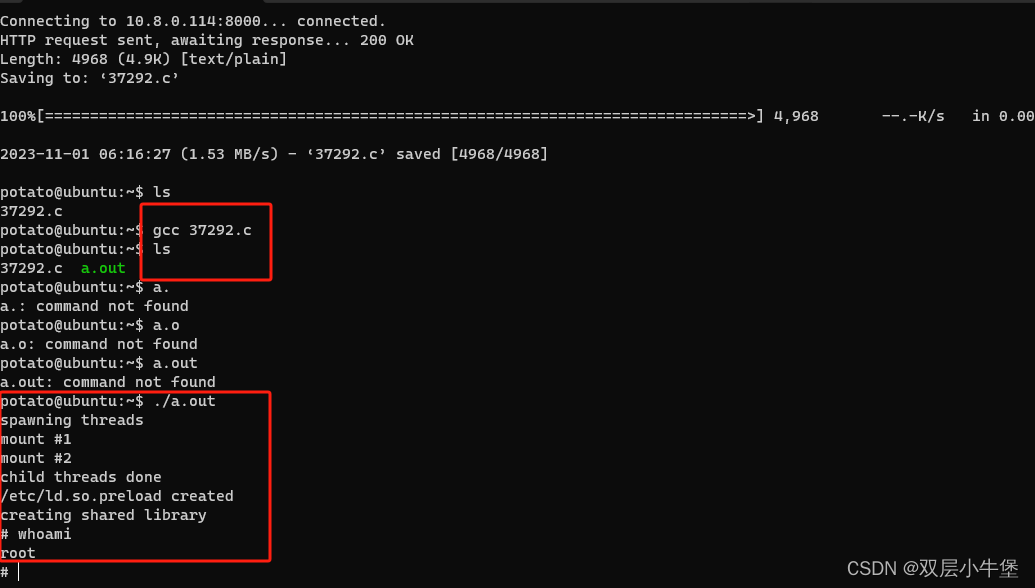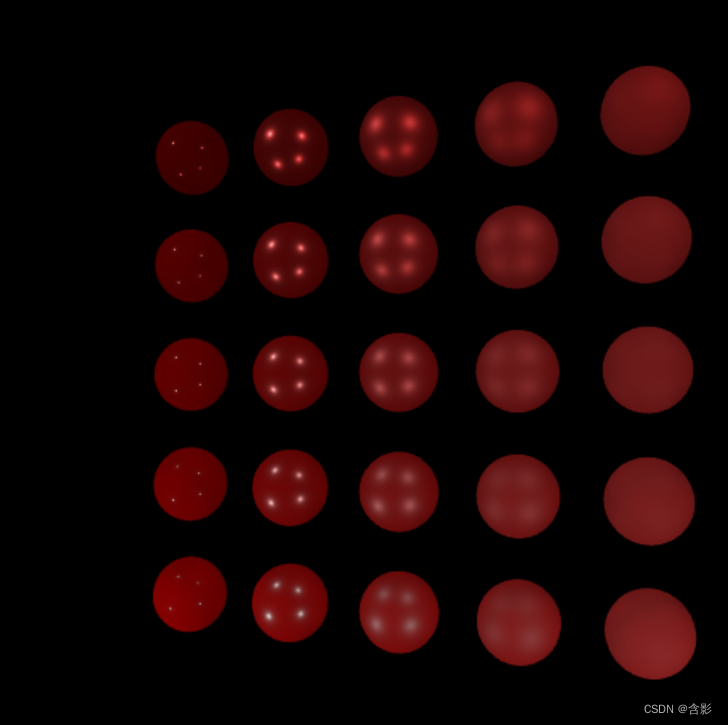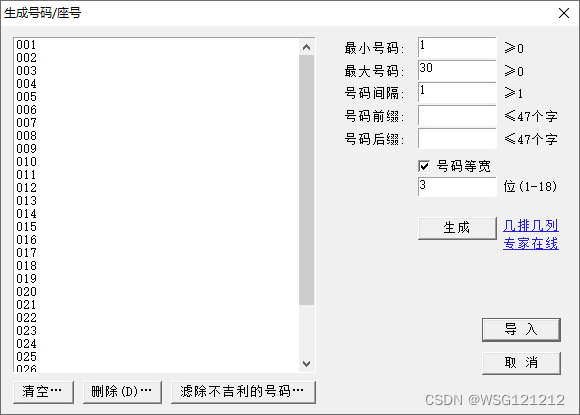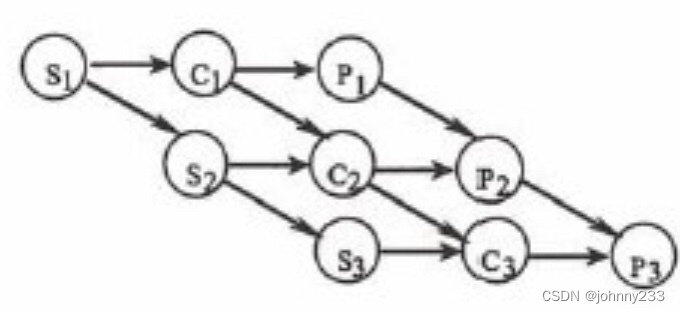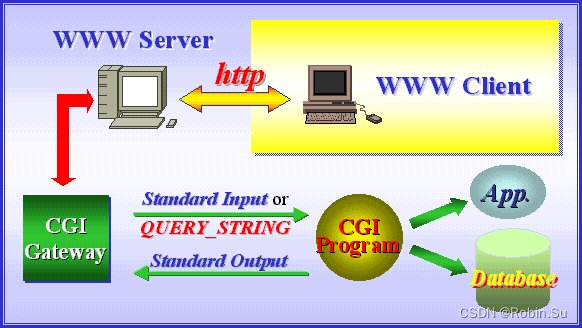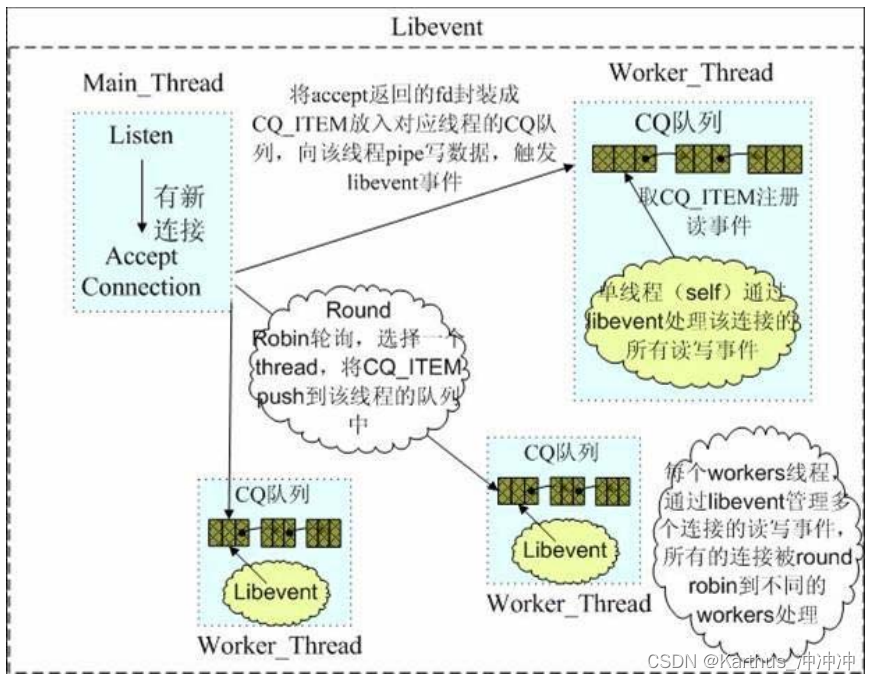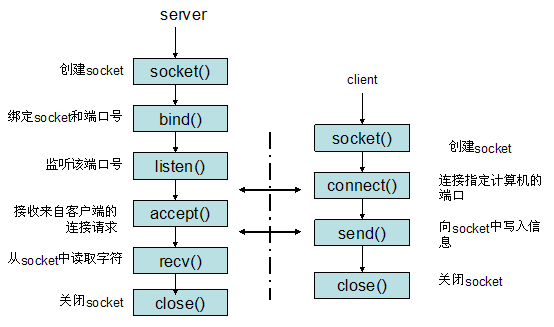一、在gitee创建一个仓库
1.创建仓库


2.获取仓库地址

二、克隆仓库文件到linux中
1.查看Linux中是否安装git:git --version

如果没有,在root下使用指令 yum install -y git 安装。
2.使用 git clone + 仓库地址,克隆仓库文件到linux中

三、第一次上传文件
0、将要上传的文件拷贝到仓库文件
用cp -r 指令将要上传的文件拷贝到仓库文件中。
1、git add
- 用法:git add [文件名]
- 将文件放在创建好的本地仓库中
这里使用的文件名是一个点,git会自动判断,将当前目录下,并且在本地仓库中没有的文件放进本地仓库中。
2、git commit -m '……'
- 用法:git commit -m ‘提交日志’
- 功能:将文件中的改动提交到本地仓库,会自动更新已经放在本地仓库中的内容。
- 注意:-m后的单引号中的提交日志一定不要乱写。
当git第一次上传提交时出现了一个问题,如下:
Commit failed - exit code 128 received, with output: '*** Please tell me who you are. Run git config --global user.email "you@example.com" git config --global user.name "Your Name" to set your account's default identity. Omit --global to set the identity only in this repository. fatal: empty ident name (for <>) not allowed'
翻译过来就是:请告诉我你是谁。
就是说这里git无法识别你是谁,你需要告诉 git 你的身份。
输入如下两条指令,即可完成
git config --global user.email "(邮箱)"
git config --global user.name "(名称)"
注意:git config命令的–global参数,用了这个参数,表示你这台机器上所有的Git仓库都会使用这个配置,当然也可以对某个仓库指定不同的用户名和Email地址。pei
配置完成后,输入指令完成文件提交

3、git push
- 用法:git push
- 功能:将本地仓库中的内容和gitee上远端仓库的内容保持一致。
第一次push会有如下警告,但是只是警告,忽略并不影响上传远程仓库
warning: push.default is unset; its implicit value is changing in Git 2.0 from 'matching' to 'simple'. To squelch this message and maintain the current behavior after the default changes, use: git config --global push.default matching To squelch this message and adopt the new behavior now, use: git config --global push.default simple See 'git help config' and search for 'push.default' for further information. (the 'simple' mode was introduced in Git 1.7.11. Use the similar mode 'current' instead of 'simple' if you sometimes use older versions of Git)翻译过来就是:
警告: push.default 未设置; 它的隐式值在 Git 2.0中从“匹配”改为“简单”。要压制这条消息并在默认更改后保持当前行为,请使用: git config —— global push.default match 要压制这条消息并立即采用新行为,请使用: git config —— global push.default simple 查看“ git help config”并搜索“ push.default”以获得更多信息。(‘ simple’模式是在 Git1.7.11中引入的。如果你有时使用旧版本的 Git,可以使用类似的“ current”模式而不是“ simple”模式)
警告解决方案:(根据提示,修改git push的行为)
git config --global push.default matching

成功提交!!


四、后续提交更新
三板斧之一:add
格式:git add+文件
三板斧之二:commit
格式:git commit -m "内容"
三板斧之三:push
格式:git push
五、git实用用法补充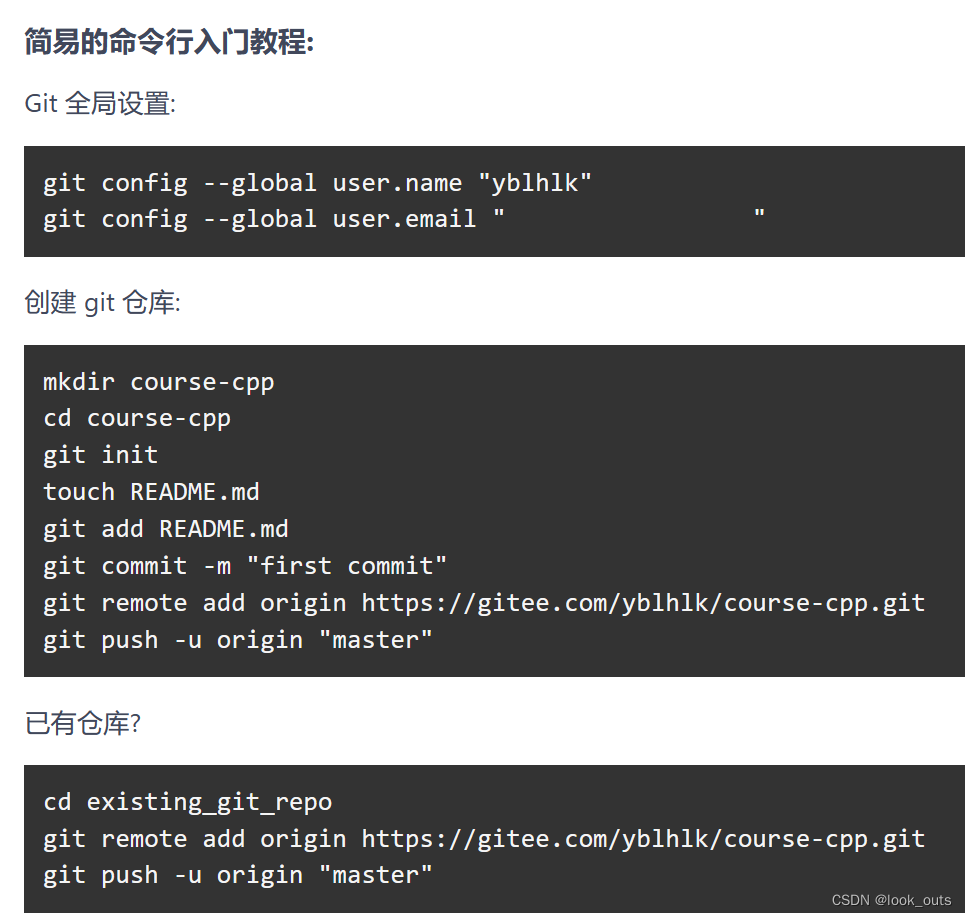
查看提交记录:git log:
- 用法:git log
- 功能:显示向远端仓库的提交记录,并且是按照时间顺序倒着显示。
将远端仓库内容拉到本地仓库:git pull
- 用法:git pull
- 功能:将远端仓库中的内容拉到本地仓库,并且将不同的内容自动更新。
删除,重命名:git rm/mv 文件名:
- 用法:git rm 文件名
- 功能:删除仓库中的文件
六、删除 git 中的文件
比如我们要删除刚上传的 main.c 文件
第一步:
命令: git rm 文件名
因为我们要删除 main.c 文件,所以要输入的命令为 main.c
然后的步骤和上传的步骤一样,
git add .
git commit -m “日志”
git push
操作完成后就删除成功了
七、git push 如何免除输入密码?
1. cd ~ 到根目录
2. git config --global credential.helper store
执行之后会在~/.gitconfig 文件中会增加以下结果:[credential] helper = store之后在项目目录下使用git pull可能会再提示输入一次密码(也可能不提示),之后可直接越过验证了。
原理:
以上命令会在当前linux机器的 /home/用户名 下新建一个.git-credentials的隐藏文件,把用户名和密码写入这个文件。